登录
- 微信登录
- 手机号登录
微信扫码关注“汇帮科技”快速登录
Loading...
点击刷新
请在微信【汇帮科技】内点击授权
300秒后二维码将过期
二维码已过期,点击刷新获取新二维码
登录
登录
其他登录方式
修改日期:2025-09-10 10:00
你是否曾经花费大量时间整理文件夹,却在按时间排序时发现创建日期杂乱无章?系统迁移导致时间戳错乱,手动修改又耗时费力?文件管理不仅仅是分类和命名,时间属性更是至关重要的一环。混乱的文件夹创建时间,不仅影响工作效率,还可能造成项目追溯困难、版本管理混乱等问题。这时候,一款专业的批量重命名与属性修改工具就显得尤为重要。接下来,我们将带你详细了解几种实用的时间修改方法,让你轻松掌握文件夹时间管理的技巧。

打开软件后,在导航界面中选择“文件夹属性修改”模块。
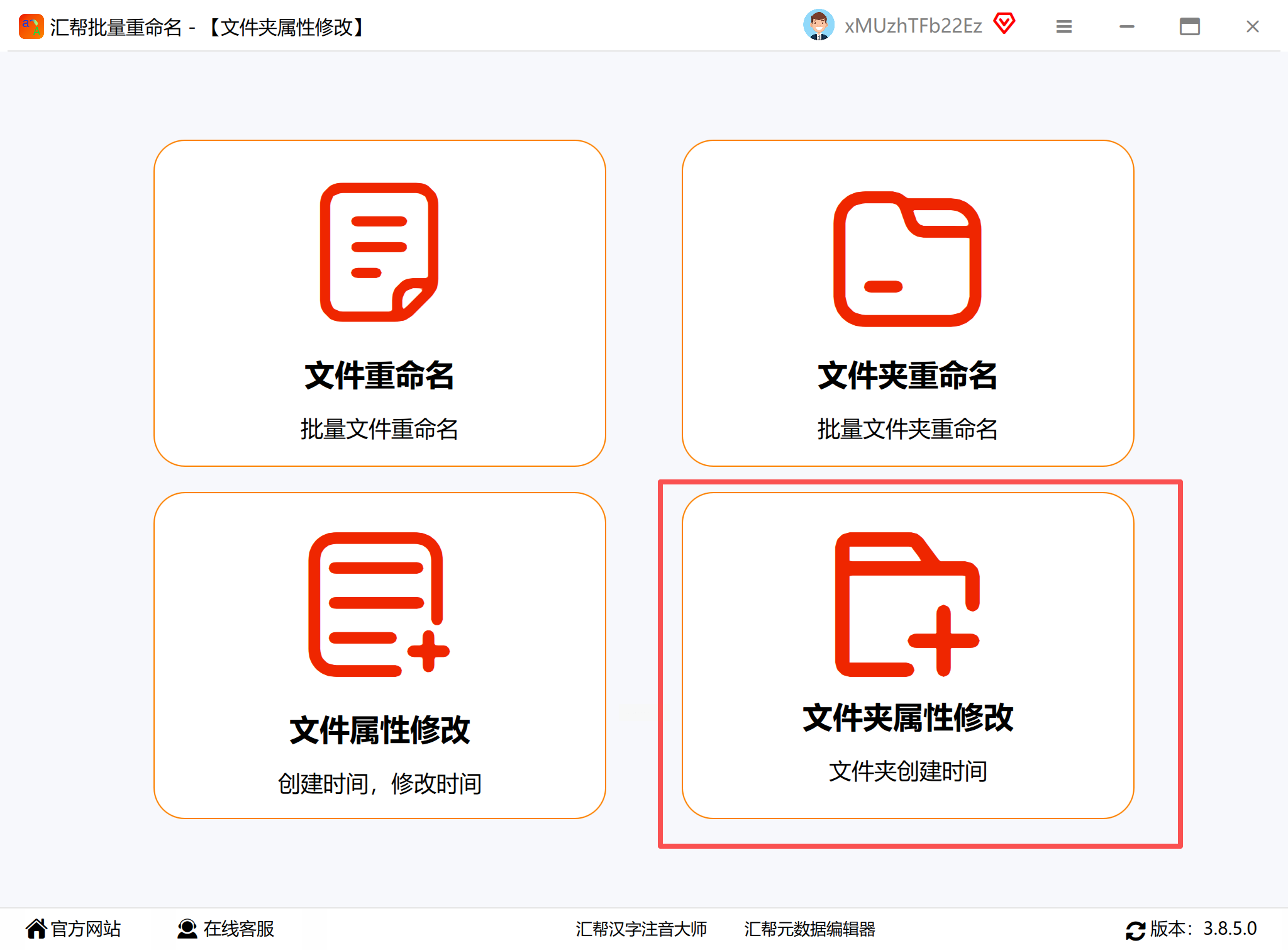
点击“添加文件夹”按钮,将需要调整的目录导入到列表中。
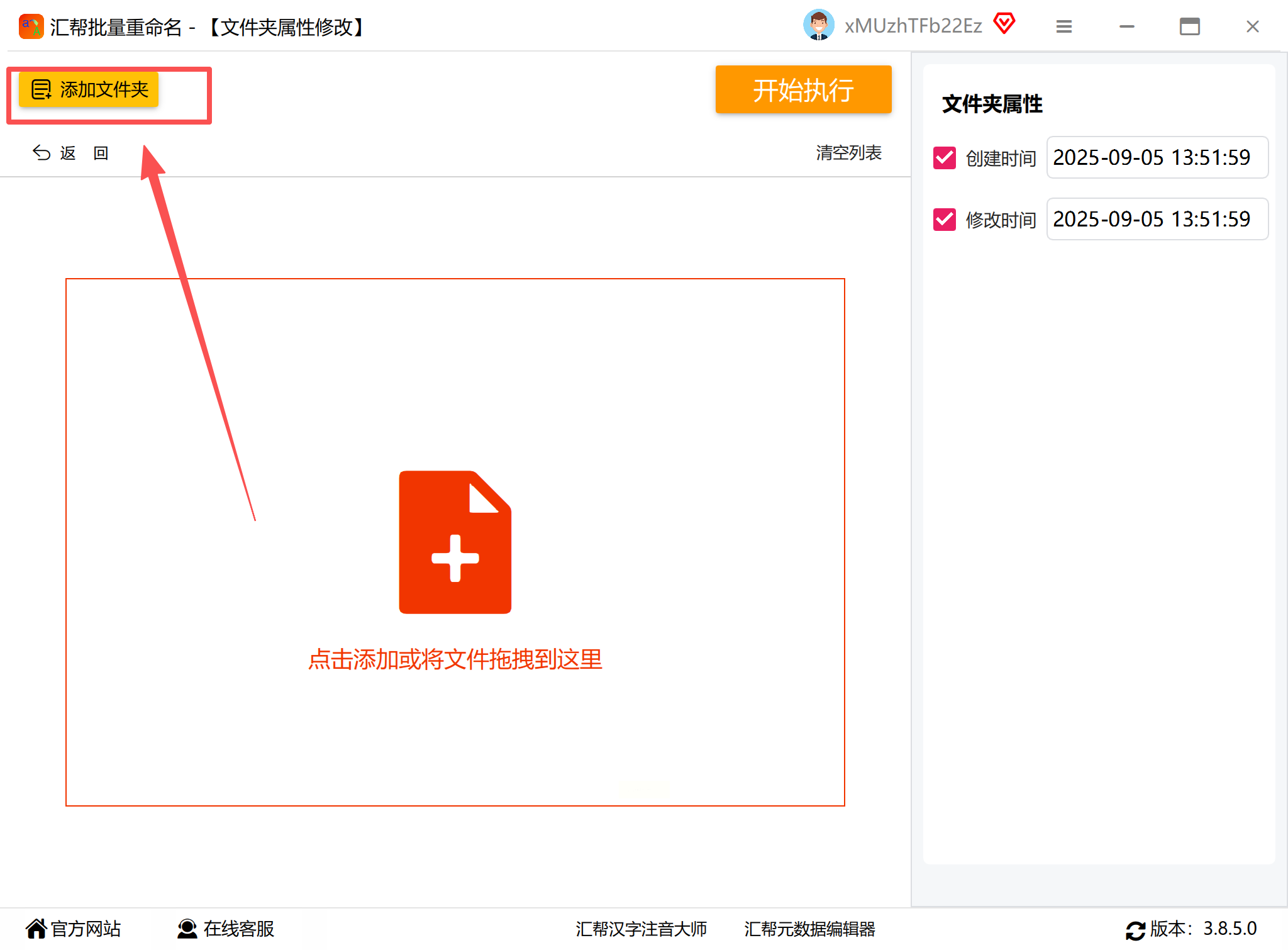
在操作区域找到“创建时间”选项,手动输入新的时间值,或通过日历控件选择具体日期。
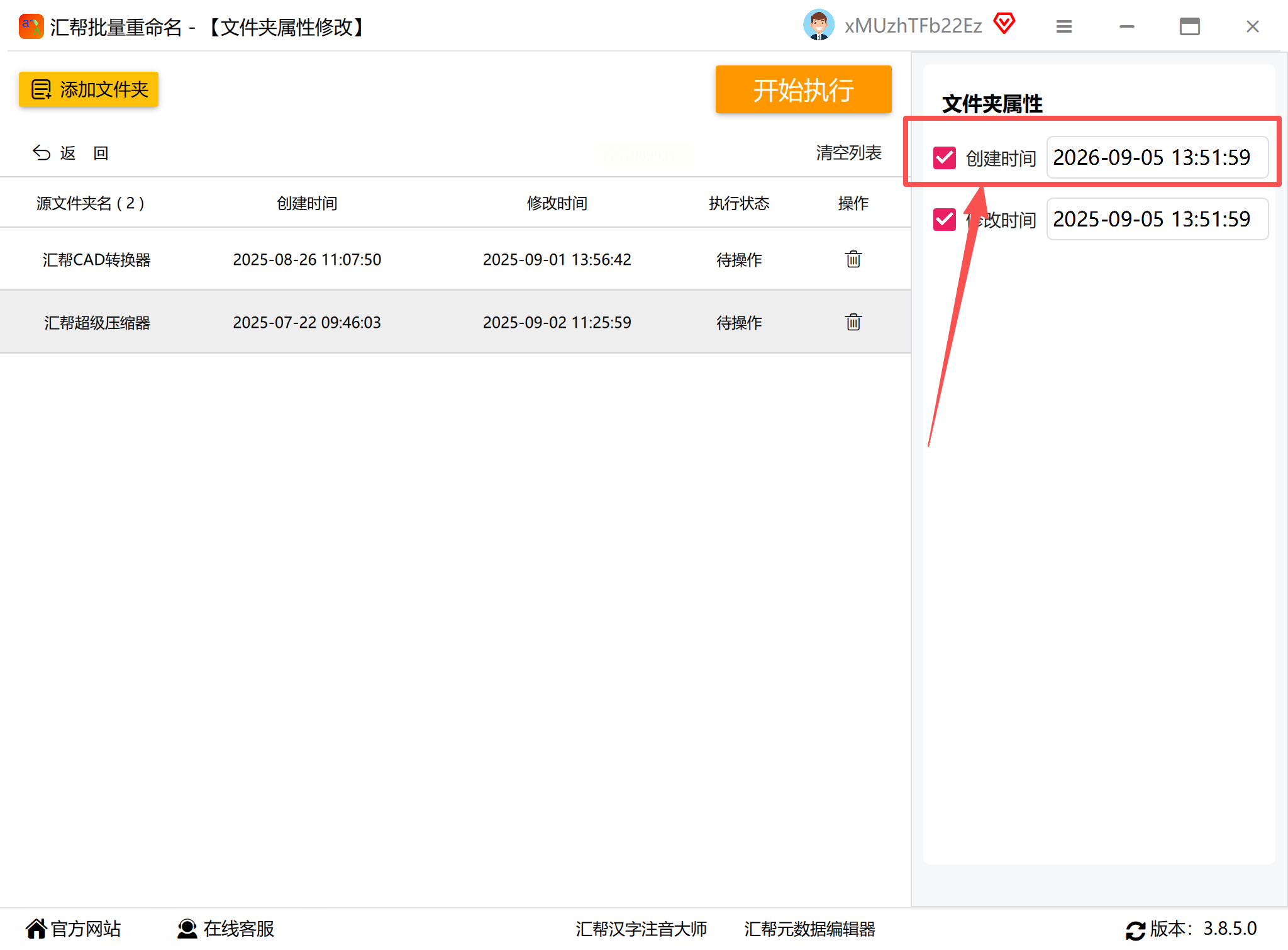
确认设置无误后,点击“开始执行”按钮,系统会自动完成时间属性的批量更新。
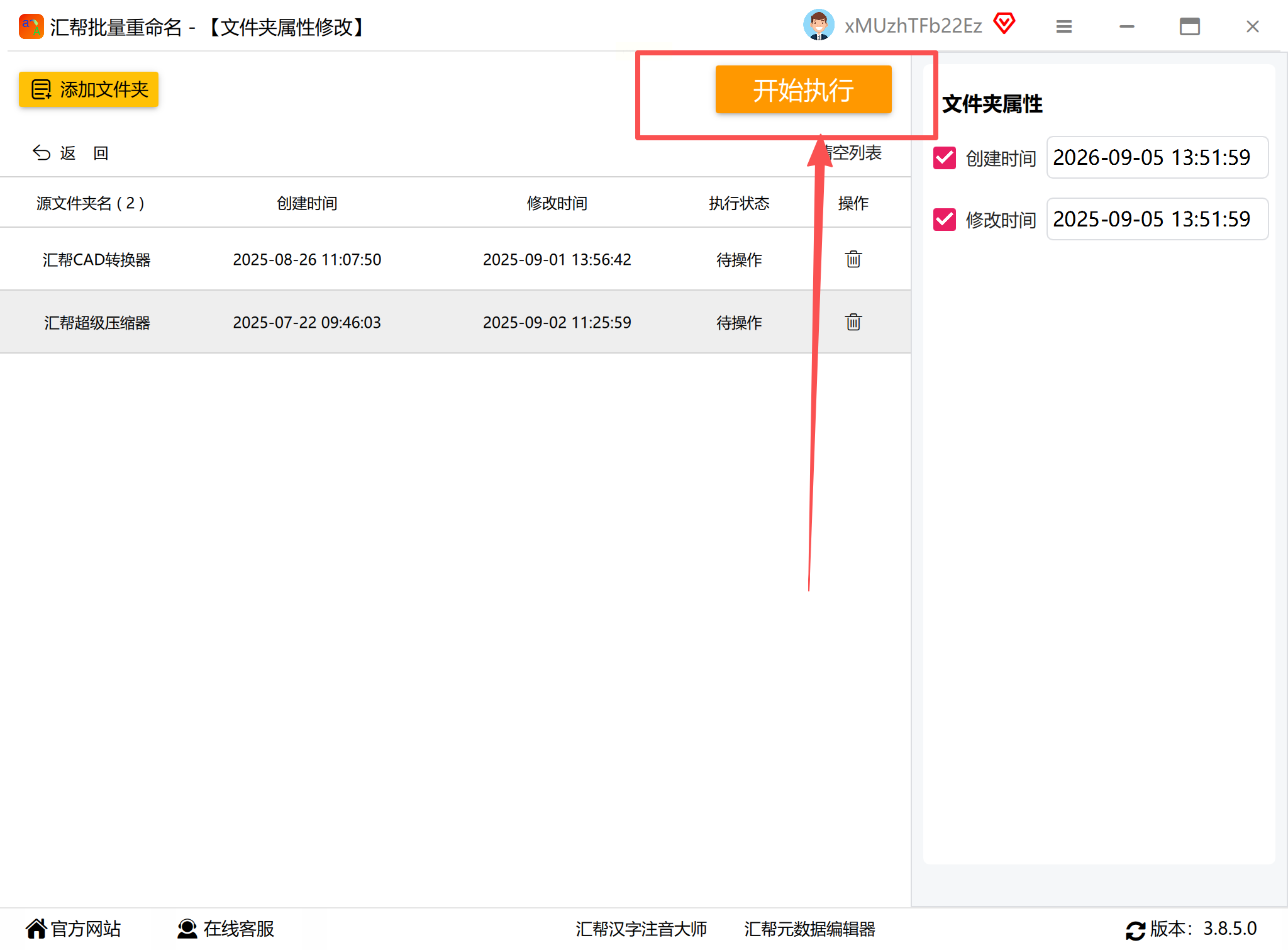
处理完成后,你可以在资源管理器中右键查看文件夹属性,验证时间是否已修改成功。
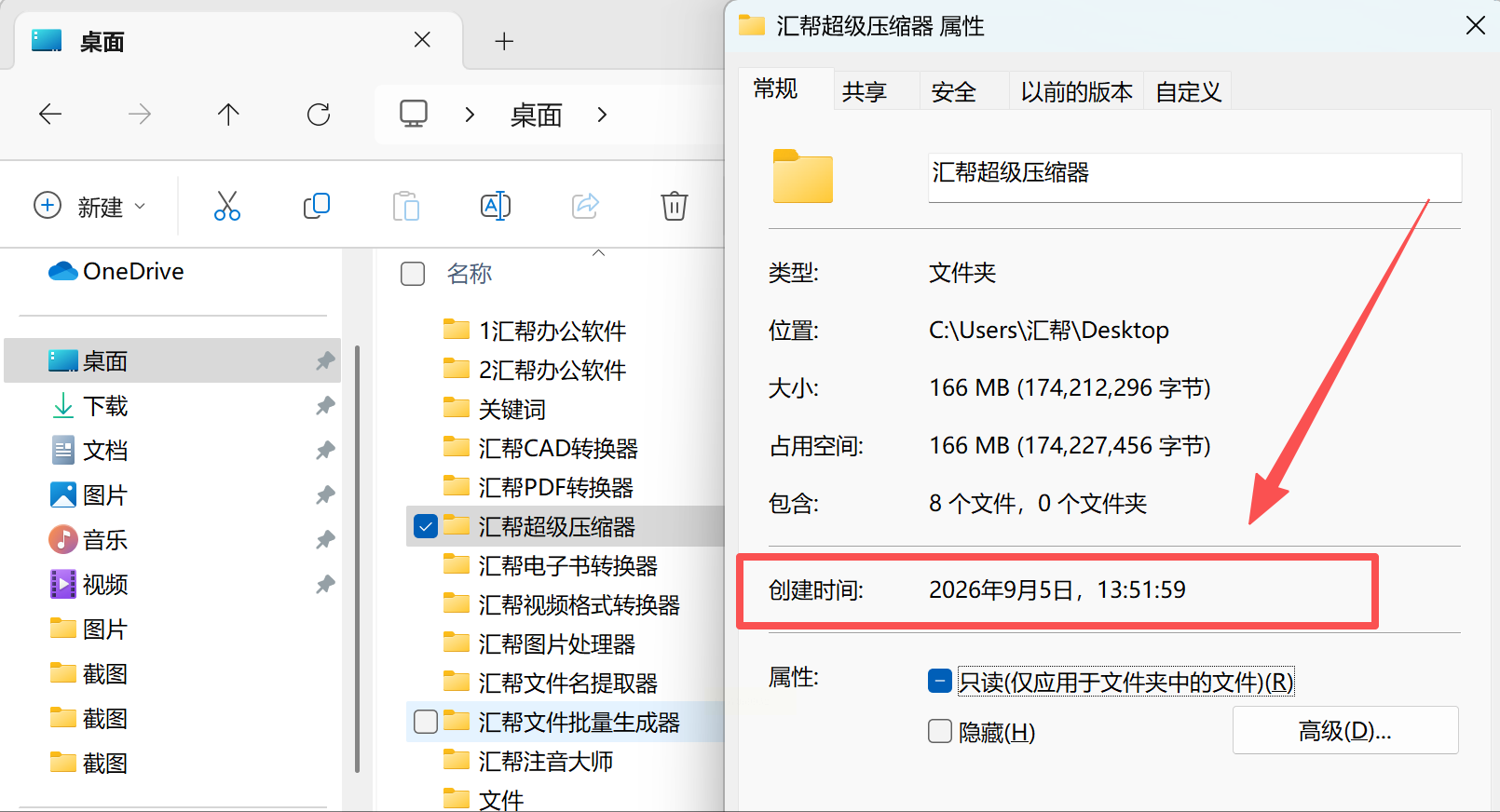
这个方法非常适合需要批量处理多个文件夹的场景,操作直观,效率很高。
如果你使用的是苹果电脑,可以尝试 A Better Finder Attributes 这款工具。它在 macOS 环境下表现优异,提供了丰富的时间调整功能。
首先,从正规渠道下载并安装该软件。之后,在 Finder 中选中需要修改的文件夹,右键点击并选择“A Better Finder Attributes”中的“Show Inspector”选项。在弹出的窗口中,切换至“Dates”选项卡,取消勾选“Locked”选项。然后,手动输入新的创建时间,或使用预设时间按钮快速填充。如果你还需要同步 JPEG 图像的 Exif 拍摄时间,可以点击“Synchronize with EXIF Data”进行自动匹配。最后,点击“Apply”按钮,所有更改将立即生效。
该工具特别适合摄影工作者或经常需要处理图片材料的用户。

TouchPro 是一款小巧但实用的工具,它直接集成在右键菜单中,适合快速修改单个文件夹或文件的时间属性。
安装完成后,建议重启一次资源管理器,以便右键菜单正常加载。之后,只需在目标文件夹上右键点击,选择“TouchPro”菜单中的“Change Creation Time”。在弹出的对话框中,输入正确的时间,格式例如“2023-10-01 14:30:00”。如果需要同时修改子文件夹,可以勾选“Include Subfolders”选项。点击“Apply”,就完成了全部操作。
它的优点是响应迅速,适合日常轻度使用。
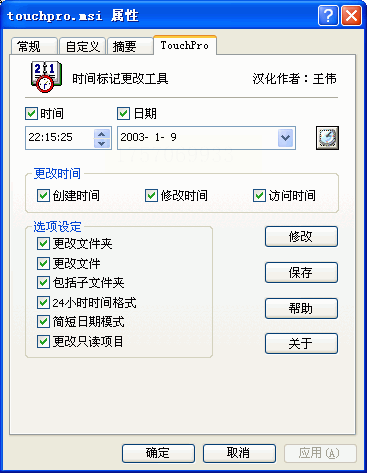
Attribute Changer 是一款经典且免费的工具,支持批量修改文件及文件夹的创建时间、修改时间和最后访问时间。
安装之后,在目标文件夹上右键选择“Change Attributes”。接着,在弹出的窗口中选择“Time”选项卡,这里你可以分别设置不同的时间属性。除了手动输入,还可以点击日历图标进行可视化选择。完成设置后,点击“OK”保存,即可在资源管理器中实时查看更新结果。
该工具兼容性较好,即使在较旧版本的 Windows 系统中也能稳定运行。

如果你需要对大量文件夹进行精确到秒的时间调整,NewFileTime 会是一个理想选择。它还支持从 Excel 导入时间列表,非常适合高级用户。
操作时,首先将待处理的文件夹拖放到软件界面中。在“Set Time”选项卡下,设置新的时间参数;你也可以通过“Add/Subtract Days”进行相对时间调整。如果需要保护某些子目录不被修改,可以勾选“Protect Subfolders”。对于更复杂的需求,还能通过“Import”功能导入事先准备好的时间数据表。最终,点击“Apply”执行修改。
这款工具功能强大,适合有批量处理和自动化需求的用户。
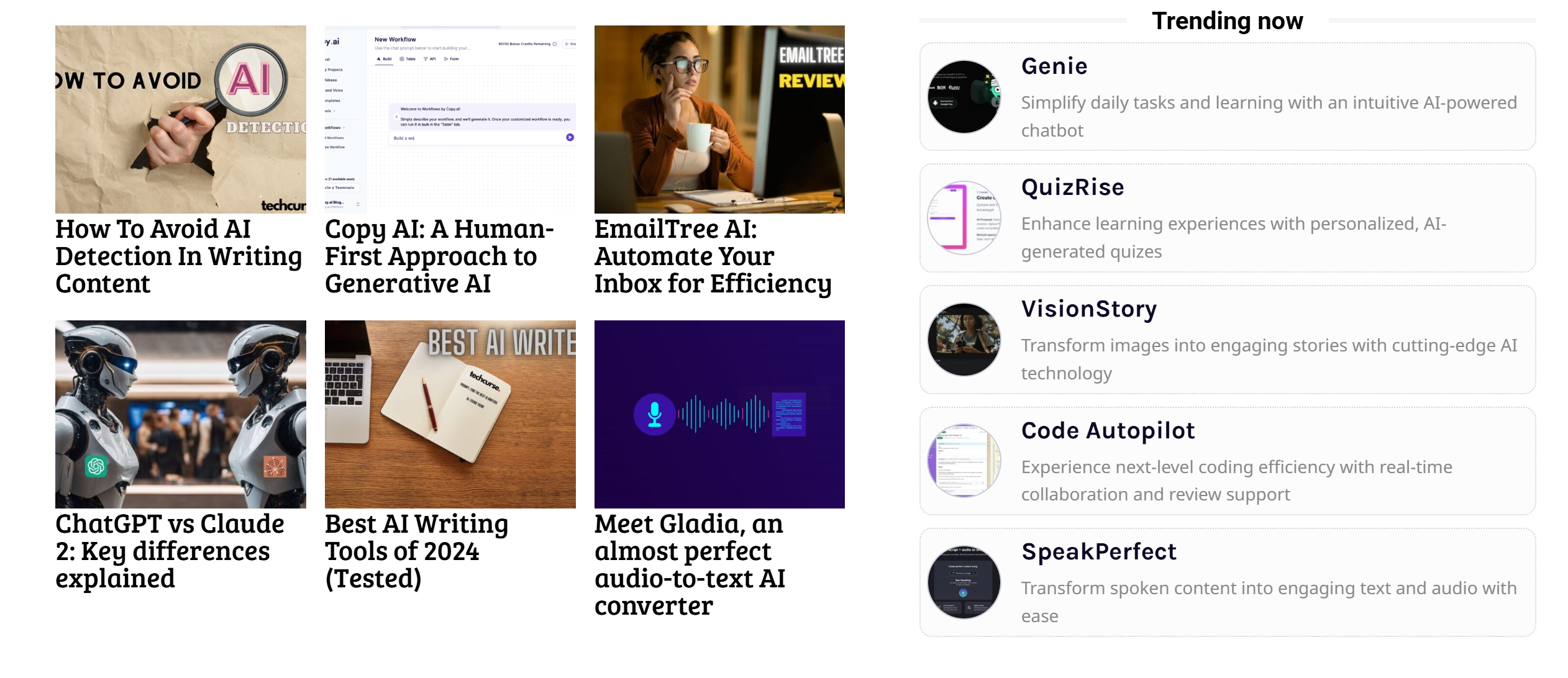
无论是日常办公中的简单时间调整,还是专业场景下精确到秒的批量处理,上述工具都能满足你修改文件夹的创建时间的需求。它们不仅解决了系统迁移、手动操作带来的时间错乱问题,还通过简洁的流程、多样的功能,大幅降低了操作门槛 —— 无需复杂技术,只需几步就能让文件夹时间回归有序。掌握这些方法后,你不用再为找文件时的时间混乱烦恼,也不用为逐份修改耗费精力,文件管理会更顺畅,工作效率也能显著提升。
如果想要深入了解我们的产品,请到 汇帮科技官网 中了解更多产品信息!
没有找到您需要的答案?
不着急,我们有专业的在线客服为您解答!

请扫描客服二维码